12.4. Creando Símbolos 3D¶
El Administrador de estilo le ayuda a crear y almacenar símbolos 3D para cada tipo de geometría a renderizar en la vista de mapa 3D.
En cuanto a los demás elementos, habilitar la pestaña  Símbolos 3D y expanda el menú del botón
Símbolos 3D y expanda el menú del botón  para crear:
para crear:
12.4.1. Capas de puntos¶
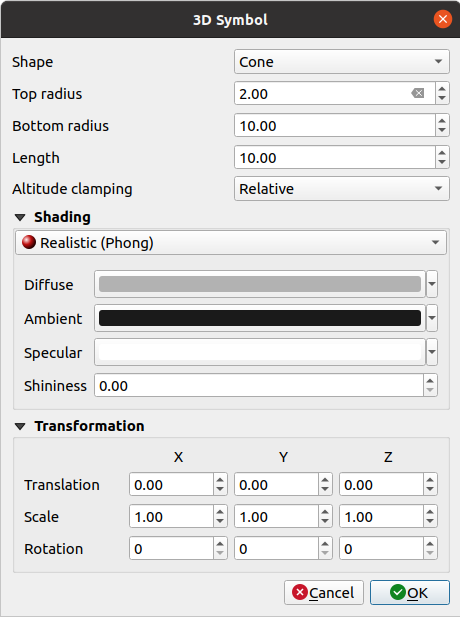
Figura 12.24 Propiedades de un símbolo de punto 3D¶
Puede definir diferentes formas 3D simples como Esfera, Cilindro, Cubo, Cono, Plano y Toro definido por su Radio, Tamaño o Longitud. La unidad de tamaño de las formas 3D se refiere al SRC del proyecto.
El sombreado de las formas 3D se puede definir mediante los menús Difuso, Ambiental, Especular y Brillante (ver https://en.wikipedia.org/wiki/Phong_reflection_model#Description)
Si elige Modelo 3D, la ubicación estará determinada por una simple coordenada de punto.
Para visualizar nubes de puntos 3D puede utilizar Billboard Formas definidas por Billboard Height, Billboard symbol y Restricción de Altitud. El símbolo tendrá un tamaño estable.
Fijación de altitud se puede establecer en Absoluta, Relativa o Terreno. La configuración Absoluta se puede usar cuando los valores de altura de los vectores 3d se proporcionan como medidas absolutas desde 0. Relativa y Terreno agregan valores de elevación dados a la elevación del terreno subyacente.
Translación se puede utilizar para mover objetos en los ejes x, y y z.
Puede definir un Factor de escala para la forma 3D, así como una Rotación alrededor de los ejes x, y y z.
12.4.2. Capas lineales¶
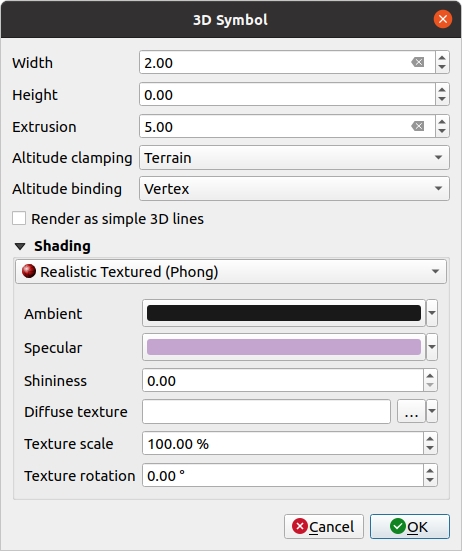
Figura 12.25 Propiedades de símbolo lineal 3D¶
Debajo de las configuraciones Anchura y Altura puede definir Extrusión de las líneas vectoriales. Si las líneas no tienen valores z, puede definir los volúmenes 3d con esta configuración.
Con Fijación de altitud, define la posición de las líneas 3D en relación con la superficie del terreno subyacente, si ha incluido datos de elevación ráster u otros vectores 3D.
La Altitud de enlazado define cómo se fija el objeto al terreno. O cada Vértice de la entidad se sujetará al terreno o esto se hará por Centroide.
El sombreado pude definirse en los menues Difuso, Ambiental, Especular y Brillante.
12.4.3. Capas Poligonales¶
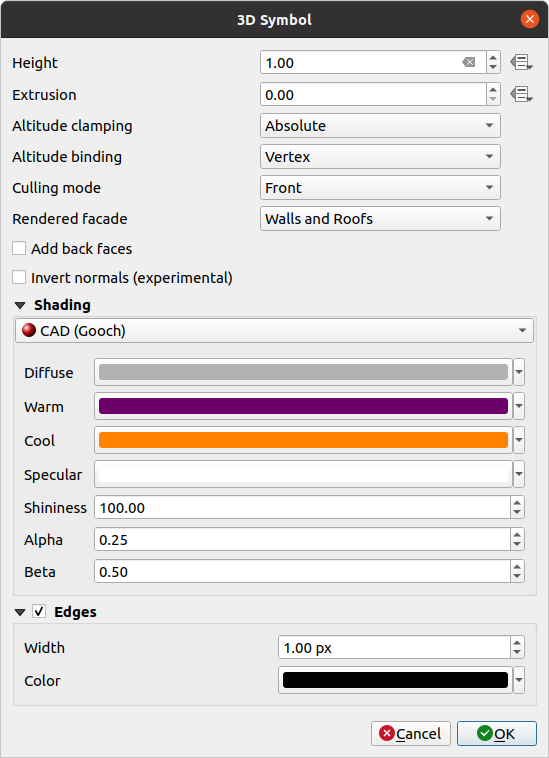
Figura 12.26 Propiedades de un símbolo poligonal 3D¶
Como los demás, la Altura se puede definir en unidades SRC. También puede utilizar el botón
 para sobrescribir el valor con una expresión personalizada, una variable o una entrada de la tabla de atributos
para sobrescribir el valor con una expresión personalizada, una variable o una entrada de la tabla de atributosNuevamente, la Extrusion es posible para valores z faltantes. También para la extrusión puede utilizar
 para usar los valores de la capa vectorial y tener diferentes resultados para cada polígono:
para usar los valores de la capa vectorial y tener diferentes resultados para cada polígono: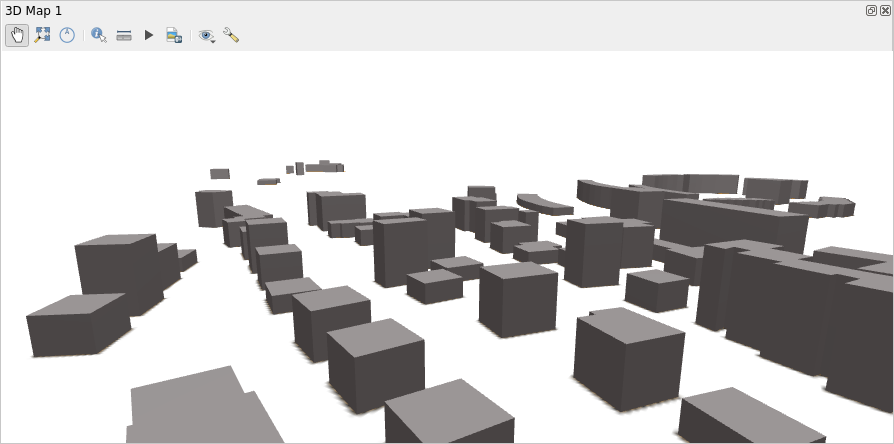
Figura 12.27 Extrusión Definida por Datos¶
La Altitud de anclaje, Altitud de enlazado puede ser definida como se explica arriba.
Hay una opción adicional para
 Agregar caras posteriores e
Agregar caras posteriores e  Invertir normales.
Invertir normales.
12.4.4. Ejemplo de Aplicación¶
Para revisar la configuración explicada anteriormente, puede echar un vistazo a https://public.cloudmergin.com/projects/saber/luxembourg/tree.